windows 10是微软发布的最后一个独立的Windows版本,相信有许多小伙伴都选择了让自己的电脑升级到了win10,但是很明显的出现了卡顿现象,那么接下来就推荐几个优化的方法让自己的电脑流畅起来,没必要花钱再去退回到原先的系统。

1、系统残留清理
升级win10后,原系统会有很多的残留占据c盘空间。在屏幕左下角的cortana搜索框里输入“Disk Cleanup”命令并运行它。选择第一个选项,在磁盘清理:驱动器选择中选择c盘,然后勾选需要清理的选项点击确认即可。

2、关闭家庭组功能
Win10的家庭组功能会占用硬盘和cpu,使硬盘和cpu处于高负荷的状态,关闭的方法可以在控制面板中选择家庭组单机离开即可。

3、关闭性能特效
一些配置较低的电脑使用win10时会因为系统的特效功能导致电脑卡顿,关闭性能特效也可以提升电脑的流畅度。首先右击选择属性,进入高级系统设置,在新弹出的框内选择高级标签,在性能栏中单击设置,界面却换到新窗口后,在视觉效果选项中选中“调整为最佳性能”,这样就可以关闭电脑的动画效果,提升电脑的流畅度。

4、开启电脑高性能模式
打开win10系统的开始菜单——设置——系统——电源与睡眠——相关设置——其他电源设置——点选“高性能”。高性能模式会提升电脑的性能,使电脑更加流畅,开启高性能模式后电脑的耗电量会增加。
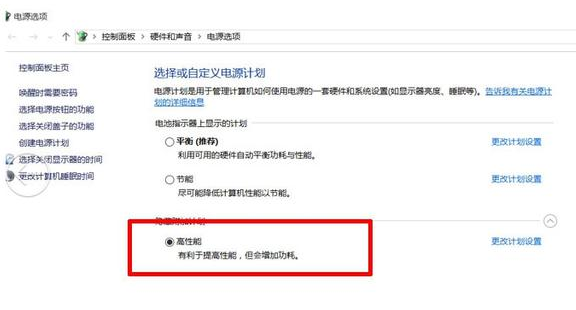
——end——
介绍了这么多优化方法,相信大家对win10也有了进一步了解,已经升级到win10系统的小伙伴赶紧去试试,让你的电脑流畅起来吧!